Волим да користим ФацеТиме за ћаскање са пријатељима и породицом који не живе у близини. Дакле, када ФацеТиме не ради или показује да је недоступан, то је прави проблем у мом домаћинству!
Ако ФацеТиме не ради за вас, нисте сами!
Научите шта да радите када једноставно не можете да натерате ФацеТиме да ради.
Садржај
-
Брзи савети
- повезани чланци
- Користите одређену верзију иОС-а?
- Не подржавају све земље ФацеТиме
- Да ли се ФацеТиме заглави у повезивању? Не можете да позовете стари иОС уређај користећи Фацетиме?
- Да ли је ФацеТиме приказивање недоступно за одређену особу?
-
Зашто мој ФацеТиме не ради на мом иДевице или Мац-у?
- 1. Проверите Аппле сервере
- 2. Укључите и искључите ВиФи или пређите на мобилне податке
- 3. Испробајте иМессаге
- 4. Промените свој ДНС
- 5. Поново покрените свој уређај
- 6. Подесите датум и време на свом иДевице-у и Мац-у на Аутоматски
- 7. Искључите сва ограничења
- 8. Користите заштитни зид на свом Мац-у?
- Портови заштитног зида ФацеТиме
-
ФацеТиме не ради: проблеми са активирањем
- Ако не можете да активирате ФацеТиме, покушајте следеће:
- ФацеТиме не ради: Савети за упућивање или примање ФацеТиме позива
-
ФацеТиме не ради: користите иОС 10 и новије верзије?
- Користите иОС 11 и новије верзије? Покушајте са истоваром!
- ФацеТиме камера вам се не приказује?
- Фотографије уживо не раде на ФацеТиме-у?
- Групни ФацеТиме не ради?
- ФацеТиме не препознаје ваш број телефона?
-
ФацеТиме не звони када неко позове?
- Нема ФацеТиме обавештења?
- Недостаје апликација ФацеТиме?
-
Реадер Типс
- Повезани постови:
Брзи савети 
Испробајте ове брзе савете и покрените ФацеТиме поново!
- Буди сигуран Аппле-ови ФацеТиме сервери су у погону!
- Проверите своју интернет везу и можда промените свој ДНС
- Поново покрените или принудно рестартујте свој уређај
- Проверите подешавања датума и времена
- За Мац рачунаре, проверите подешавања заштитног зида и портове
- Обавезно се пријавите са својим Аппле ИД-ом или проверите да ли је ваш Аппле ИД тачан
- Укључите режим рада у авиону, повежите се на ВиФи мрежу и поново пробајте ФацеТиме
- За уређаје са мобилним/мобилним услугом података, идите на Подешавања > Целлулар и укључите ФацеТиме да бисте му омогућили да користи ваш план за пренос података за мобилне уређаје
- Проверите своју е-пошту и број телефона који су наведени у ФацеТиме подешавањима
- Искључите ФацеТиме, сачекајте 20-30 секунди и поново укључите да бисте освежили везу са Аппле-овим ФацеТиме серверима
- Проверите да немате омогућена ограничења за време екрана (иОС 12+)
- Избришите или скините апликацију ФацеТиме, а затим поново инсталирајте
- Ако ваша камера приказује црни екран уместо вас, покушајте да затворите све отворене апликације и поново покрените ФацеТиме
За проблеме са иОС 13 или иПадОС ФацеТиме који се заглавио у „повезивању“ када покушавате да снимате видео или аудио ФацеТиме позови старију верзију иОС-а, ажурирај на иОС и иПадОС верзију 13.4.1 и новију (што Аппле каже да исправља ово питање)
Овај чланак даје основне савете за решавање проблема са ФацеТиме-ом. За детаљније учење са одређеним верзијама иОС-а, изаберите наше сродне чланке.
повезани чланци
- Како онемогућити и одјавити иМессаге и ФацеТиме
- Видите да се грешка у поруци догодила током активације на Мац-у? Поправи то данас
- Решите грешке ФацеТиме активације
- Како направити ФацеТиме аудио позиве са мацОС-ом и иОС-ом
- Коришћење ФацеТиме-а – лако је!
Користите одређену верзију иОС-а?
- За иОС 12, 13 и иПадОС проверите овај чланак је изашао
- Погледајте овај чланак за проблеме са иОС 11 ФацеТиме
- А ако још увек користите иОС 10, погледајте овај чланак да бисте га поправили Проблеми са иОС 10 ФацеТиме
Не подржавају све земље ФацеТиме
Нажалост, ФацеТиме није доступан у свим земљама (као што су Уједињени Арапски Емирати). 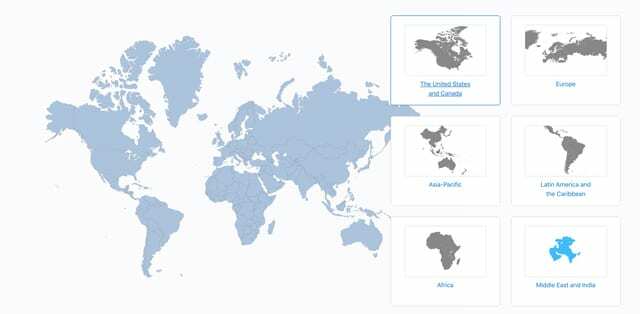
Даље, уз ФацеТиме, обављате видео и аудио позиве САМО са другим иПхоне-ом (4. генерација или новији), иПад-ом (2. генерација или новијим), иПод Тоуцх-ом (4. генерација) или Мац-ом који користи било ВиФи или везу за мобилне податке.
Посетите тњегов Аппле сајт да сазнате које услуге и компаније подржавају ФацеТиме у вашој земљи!
И наравно, ФацеТиме ради само са Аппле производима!
ФацеТиме није компатибилан са Андроид телефонима, таблетима или Виндовс рачунарима.
Да ли се ФацеТиме заглави у повезивању? Не можете да позовете стари иОС уређај користећи Фацетиме? 
Људи који су ажурирали на иОС 13.4 открили су да њихови уређаји више не могу да се повежу са старијим иОС уређајима који користе иОС 9.3.6 и старије или Мац-ове који користе ОС Кс Ел Цапитан или раније. Неки од наших читалаца нам кажу да је овај проблем присутан и када покушавате да позовете људе који користе иОС 10 верзије. И други су открили овај проблем када су користили Мац са мацОС Цаталина 10.15.4 до старијих верзија иОС-а и ОС Кс верзија.
Са овим издањем, Фацетиме добија заглавитиат ‘повезивање„и за долазне и за одлазне позиве.
Да бисте решили ове проблеме, ажурирајте на иОС и иПадОС 13.4.1 или новији. За Мац рачунаре који користе мацОС Цаталина, ажурирајте свој мацОС на најновију верзију мацОС-а (Аппле је објавио додатно ажурирање за мацОС Цаталина 10.15.4.)
Аппле каже да је проблем сада решен у овој и новијој верзији.
Да ли је ФацеТиме приказивање недоступно за одређену особу?
Ако видите недоступно обавештење када покушавате да позовете одређену особу користећи ФацеТиме, могуће је да та особа тренутно не прима позиве. 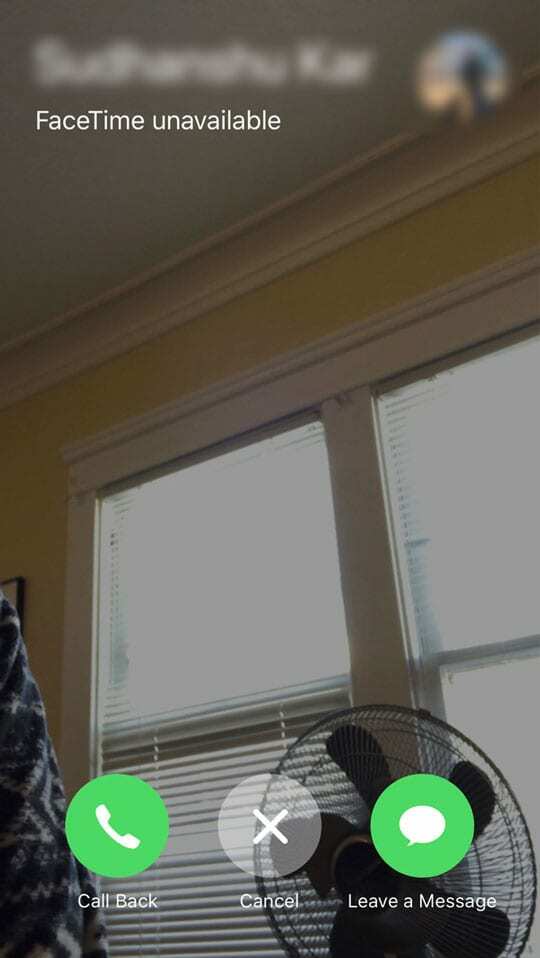
Постоји низ разлога зашто се особа приказује као недоступна у ФацеТиме-у
- Телефон је испражњен или је искључен
- Не узнемиравај је укључен
- Особа није одговорила на ваш позив након 10 звона
- Ван домета или није повезан на ВиФи или мобилне податке
- У другом ФацеТиме позиву
- Особа коју зовете нема омогућен ФацеТиме на свом уређају
Када видиш ФацеТиме недоступан, обично указује на проблем на крају вашег позива.
Покушајте да контактирате особу користећи други метод (као што је слање порука преко Оставите поруку икона у оквиру ФацеТиме-а, позивање преко апликације за телефон или слање е-поште) и обавестите их да не можете да користите ФацеТиме са њима.
Зашто мој ФацеТиме не ради на мом иДевице или Мац-у?
Постоји гомила разлога зашто ФацеТиме не ради на вашем иПхоне-у, иПад-у, иПод-у или Мац-у.
У овом чланку излажемо главне разлоге зашто и дајемо вам алате да поправите ФацеТиме када се понаша.
1. Проверите Аппле сервере
Понекад чак и Аппле падне.
Зато је добра идеја да проверите статус система Аппле-а да бисте видели да ли постоје неки текући проблеми са услугама са ФацеТиме-ом и повезаним услугама као што су иМессаге и иЦлоуд. 
2. Укључите и искључите ВиФи или пређите на мобилне податке
Освежите своју интернет везу тако што ћете онемогућити, а затим поново омогућити ВиФи. Иди на Подешавања > ВиФи и искључите га. Сачекајте 30 секунди и поново га укључите.
Алтернативно, ако користите уређај са ЛТЕ подацима, идите на Подешавања > Целлулар и искључите и укључите Целлулар Дата. 
3. Испробајте иМессаге
Замолите некога да вам пошаље иМессаге пре него што покушате да користите ФацеТиме.
Ово често помаже Аппле серверима, вашем рутеру и вашем иДевице-у да ствари крену!
4. Промените свој ДНС
- За иДевицес, додирните Подешавања > ВиФи > ИМЕ ВАШЕ МРЕЖЕ > Конфигуришите ДНС > Ручно > Додај сервер > унесите 8.8.8.8 и 8.8.4.4 > Сачувај
- Уверите се да сте избрисали свој тренутни ДНС тако што ћете додирнути црвени знак минус и притиснути Делете

- Уверите се да сте избрисали свој тренутни ДНС тако што ћете додирнути црвени знак минус и притиснути Делете
- За Мац рачунаре, кликните Системске поставке > Мрежа > Изаберите ИМЕ ВАШЕ МРЕЖЕ > Напредно > ДНС картица > кликните на дугме + да бисте додали Гоогле ДНС, унесите 8.8.8.8 и 8.8.4.4
- Кликните на ОК, а затим на Примени

- Кликните на ОК, а затим на Примени
- Ако вам се не свиђа Гоогле-ов јавни ДНС, покушајте ОпенДНС или Цлоудфаре уместо тога
5. Поново покрените свој уређај
Поновно покретање често решава ове врсте проблема за Мац и иДевицес. А ако поновно покретање не помогне, покушајте са принудним поновним покретањем.
Да поново покренете Мац
- Иди на Аппле мени > Поново покрени (или искључите, а затим поново укључите)

Искључите свој Мац из Аппле менија
Поново покрените иДевице
- За иДевицес, притисните дугме за напајање док се не појави клизач, а затим повуците да бисте искључили напајање. Укључите напајање као нормално
- Да бисте поново покренули иПхоне Кс серију и уређаје без дугмета за почетак, пратите ова упутства.
- Притисните и држите било које дугме за јачину звука И дугме за напајање/горе/бочно док се не појави клизач
- Превуците клизач да бисте га потпуно искључили
- Након што се ваш уређај искључи, поново притисните и држите дугме за напајање/горе/бочно док не видите Аппле лого

- За људе који користе иОС 11 и новији, постоји још један метод преко менија подешавања.
- Отвори Подешавања > Опште
- Померите се надоле и додирните Искључи

- Укључите напајање након периода одмора од 20-30 секунди
Како извршити принудно поновно покретање на иДевицес
- На иПхоне-у 6С или старијем плус свим иПад-овима са тастерима за почетну страницу и иПод Тоуцх-ом 6. генерације и нижим, истовремено притисните Хоме и Повер док не видите Аппле лого
- За иПхоне 7 или иПод 7. генерације: Притисните и држите оба дугмета са стране и за смањивање јачине звука најмање 10 секунди, док не видите Аппле лого
- На иПхоне-у или иПад-у без куће или иПхоне-а 8 и новијих: Притисните и брзо отпустите дугме за појачавање звука. Затим притисните и брзо отпустите дугме за смањивање јачине звука. На крају, притисните и држите бочно дугме док не видите Аппле лого

6. Подесите свој иДевице и Мац Датум и време на Аутоматски
- За иДевицес, најбоље је да се укључи Подеси аутоматски ин Подешавања > Опште > Датум и време

- За Мац рачунаре идите на Системске поставке > Датум и време > изаберите Аутоматски подеси датум и време

Многи проблеми са ФацеТиме-ом настају због нетачних датума или времена на вашим уређајима.
Ако Аппле сервери пронађу неслагање између датума или времена вашег уређаја и времена ФацеТиме сервера за ваша тренутна локација, ФацеТиме, иМессаге и друге Аппле услуге неће радити, а верификација не успева
7. Искључите сва ограничења
Ако користите било каква ограничења или родитељски надзор на уређају, привремено их искључите док ФацеТиме поново не почне да ради. 
Да бисте проверили да ли су ограничења омогућена
- Користећи иОС 11 и старије верзије, идите на Подешавања > Опште > Ограничења
- Са иОС 12 и новијим, идите на Подешавања > Време екрана > Ограничења садржаја и приватности

- За Мац рачунаре. Иди на Аппле мени > Системске поставке > Родитељски надзор
8. Користите заштитни зид на свом Мац-у?
Проверите да ли сте омогућили следеће портове за ФацеТиме када користите заштитни зид.
Портови заштитног зида ФацеТиме
- 80 (ТЦП)
- 443 (ТЦП)
- 3478 до 3497 (УДП)
- 5223 (ТЦП)
- 16384 до 16387 (УДП)
- 16393 до 16402 (УДП)
ФацеТиме не ради: проблеми са активирањем 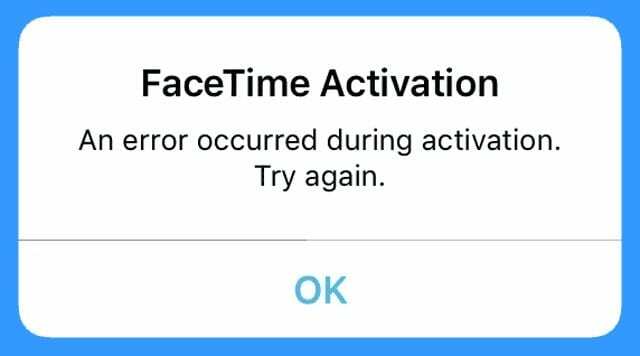
Ако не можете да активирате ФацеТиме, покушајте следеће:
- Уверите се да имате интернет везу преко ВиФи-а или мобилних података.
- Са планом за мобилне податке, можете користити ФацеТиме без ВиФи-а на иПхоне 4с или новијем и иПад-у (3. генерације или новији)
- Ако се ФацеТиме не активира на ВиФи-у, покушајте са мобилном мрежом. Или обрнуто, ако се не активира на целуларној мрежи, покушајте уместо ВиФи
- Покушајте да ресетујете сва подешавања. Иди на Подешавања > Опште > Ресетуј > Ресетуј сва подешавања
- Уклања ВиФи лозинке и све персонализоване поставке иДевицеа

- Уклања ВиФи лозинке и све персонализоване поставке иДевицеа
- Проверите да ли има проблема са Аппле ИД-ом.
- Уверите се да ваш Аппле ИД наводи број телефона вашег иПхоне-а, а НЕ број фиксне (ако га имате)
- Иди на Подешавања > Аппле ИД профил > Име, број телефона, е-пошта > Доступан на
- Измените информације ако је потребно тако да ваш иПхоне и е-пошта буду наведени
- Када се ажурира, искључите ФацеТиме и поново УКЉУЧИТЕ
- Уверите се да имате важећи Аппле ИД. Можете креирајте нови Аппле ИД или идите на ваш Аппле ИД налог да унесете измене тако што ћете посетити и користити део „Управљајте својим налогом“.
- Ако сте заборавили корисничко име или лозинку, изаберите везу „Заборавили сте Аппле ИД или лозинку“ или посетите Аппле-ова веб локација иФоргот
- Уверите се да ваш Аппле ИД наводи број телефона вашег иПхоне-а, а НЕ број фиксне (ако га имате)
- Славина Подешавања > ФацеТиме да видите да је Аппле верификовао вашу адресу е-поште. Ако у вашем статусу пише „проверавам“ или се заглавило у повезивању (ротирајући точак); затим покушајте да искључите и укључите ФацеТиме (Подешавања >Време лице ИЛИ ФацеТиме за Мац: ФацеТиме > Преференцес)
ФацеТиме не ради: Савети за упућивање или примање ФацеТиме позива
- Покушајте да искључите и поново укључите ФацеТиме користећи следеће (иОС: Подешавања > ФацеТиме ИЛИ ФацеТиме за Мац: ФацеТиме > Преференцес)
- Уверите се да камера за ФацеТиме није ограничена Подешавања > Време екрана > Ограничења садржаја и приватности (за старији иОС, идите на Подешавања > Опште > Ограничења)
- Славина Подешавања > Опште > Датум и време да проверите да ли су датум и време исправно подешени
- Уверите се да користите исправан метод за позивање особе. Корисник иПхоне-а: Користите број телефона. За кориснике иПад-а, иПод тоуцх-а или ФацеТиме-а за Мац: Користите адресу е-поште

ФацеТиме не ради: користите иОС 10 и новије верзије?
- Избришите, а затим поново инсталирајте апликацију ФацеТиме.
- Додирните и држите икону апликације ФацеТиме док не почне да се тресе, а затим додирните Кс да бисте је уклонили
- Да бисте поново инсталирали ФацеТиме, отворите Апп Сторе, потражите ФацеТиме и додирните икону облака. ФацеТиме се преузима и поново појављује на почетном екрану.
- Поново додајте свој Аппле ИД и акредитиве за број телефона да поново активирате ФацеТиме
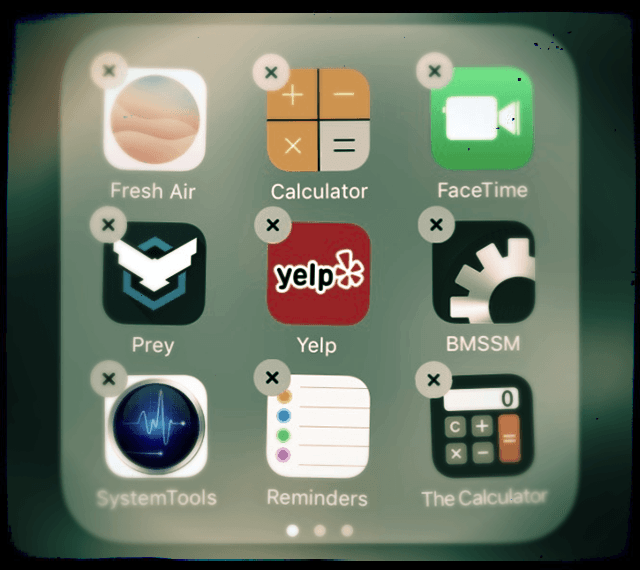
Користите иОС 11 и новије верзије? Покушајте са истоваром!
За људе који користе иОС 11, Аппле нуди нову функцију под називом истовар то је слично брисању.
Међутим, уместо уклањања апликације и ваших података, уклањање уклања само ту апликацију, али задржава све документе и податке апликације.
Да бисте скинули апликацију
- Иди на Подешавања > Опште > Складиште
- Сачекајте да се све апликације прикажу на листи
- Померите се надоле по листи апликација и пронађите ФацеТиме
- Додирните ФацеТиме
- Изаберите Оффлоад

- Поново покрените свој иДевице
- Да бисте поново инсталирали, вратите се на Подешавања > Опште > Складиште > ФацеТиме
- Изаберите Поново инсталирај
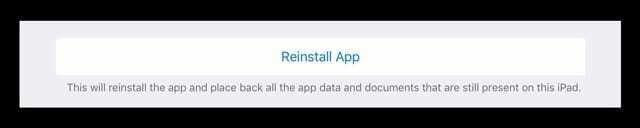
ФацеТиме камера вам се не приказује?
Неколико наших читалаца нам каже да камере њихових иПхоне-а престају да раде током ФацеТиме позива. У већини случајева, корисници могу да виде своје пријатеље, али њихови пријатељи не могу да их виде. Уместо тога, ваша камера приказује црни екран. 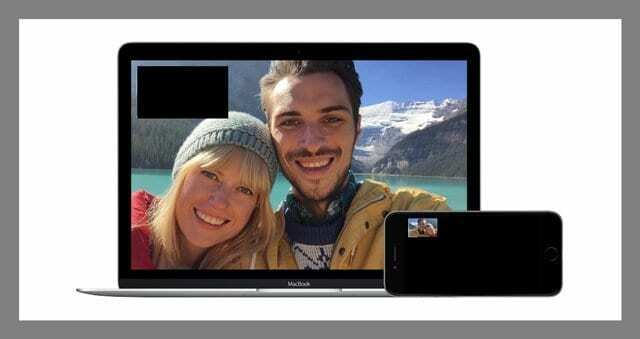
Ако наиђете на овај проблем док упућујете ФацеТиме позиве, затворите све суспендоване апликације у преклопнику апликација које имају приступ вашем камеру тако што ћете двапут притиснути Хоме или превући нагоре на Хоме Гестуре Бар, а затим превући прстом нагоре на Апп Превиевс свих апликација које користе камеру. Затворите и преглед апликације ФацеТиме!
Затим поново покрените ФацеТиме и видите да ли ваша камера сада показује ваше лепо лице вашим позиваоцима!
Фотографије уживо не раде на ФацеТиме-у?
- Да би радили, сви који учествују у позиву морају да користе мацОС Хигх Сиерра или иОС 11 за снимање фотографије уживо у ФацеТиме-у.
- Ливе Пхотос није укључена као функција у иОС 12.0 – враћа се ажурирање на новији иОС и Ливе Пхотос!
- ФацеТиме Ливе Пхотос захтева да отворите апликацију Фотографије барем једном пре него што покушате да снимите ФацеТиме Ливе Пхото.
- Ливе Пхотос треба да апликација Пхотос има подразумевану библиотеку да би радила
- Проверите да ли сви чланови позива омогућавају Ливе Пхотос на својим уређајима.
- Иди на Подешавања > ФацеТиме > Укључи ФацеТиме Ливе Пхотос
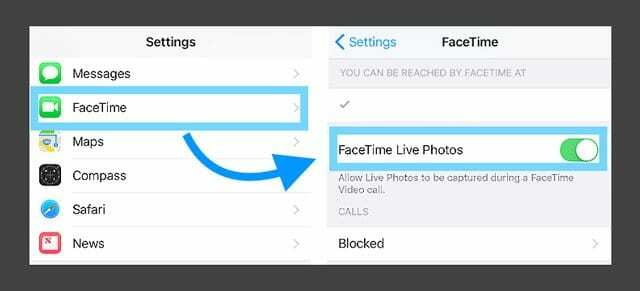
- За Мац рачунаре, отворите ФацеТиме и идите на ФацеТиме > Преференцес и означите поље за потврду поред „Дозволи снимање фотографија уживо током видео позива“
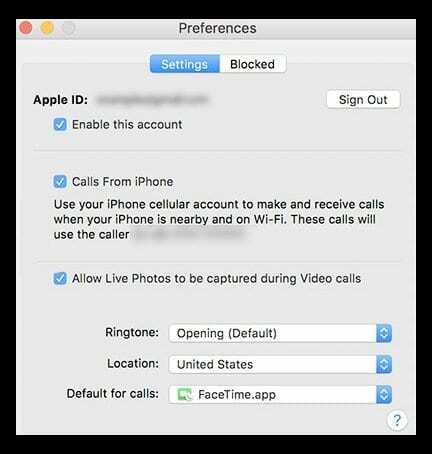
- Иди на Подешавања > ФацеТиме > Укључи ФацеТиме Ливе Пхотос
Када функција ФацеТиме Ливе Пхото ради, и ви и људи које зовете добијате обавештење да је снимљена слика уживо. Затим се та слика уживо чува директно у вашој библиотеци фотографија. 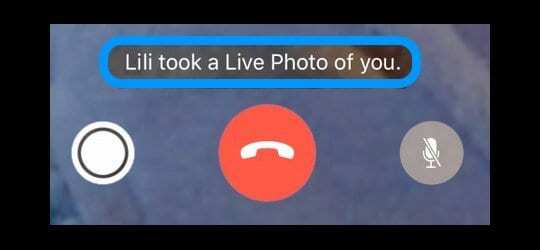
Групни ФацеТиме не ради?
Ако група ФацеТиме не ради, погледајте савете у нашем чланку о решавање проблема са ФацеТиме-ом за иОС 12+ и иПадОС.
ФацеТиме не препознаје ваш број телефона?
- Идите у контакте, промените свој број телефона из КУЋНИ у Телефон, а затим искључите ФацеТиме и поново га укључите
- Иди на Подешавања > Општа подешавања > Ресетуј > Ресетуј сва подешавања
- Подаци се не губе, али се лозинке за ВиФи и подешавања личних подешавања ресетују
- Исправите позивни број на свом Аппле ИД налогу
- Проверите да немате неизмирених дугова са Апп Сторе-ом, иТунес-ом или било којим Аппле производом/услугом
- Уклоните СИМ картицу, сачекајте неколико минута и замените је. Или ставите туђу СИМ картицу и видите да ли ФацеТиме препознаје е-пошту и број телефона.
- Ако друга СИМ картица ради, потребна вам је нова СИМ картица. Обратите се свом оператеру
- Одјавите се све Аппле услуге које захтевају Аппле ИД и лозинку
- Присилно рестартујте (држите Повер & Хоме или Волуме Довн док се не појави Аппле лого)
- Поново се пријавите на ФацеТиме помоћу Аппле ИД-а
- Одјавите се све Аппле услуге које захтевају Аппле ИД и лозинку И ресетујте подешавања мреже (изгубили сте све лозинке за ВиФи па их прво запишите)
- Да бисте ресетовали мрежу, идите на Подешавања > Опште > Ресетуј > Ресетуј мрежна подешавања
- Присилно поновно покретање
- Пријавите се на своју мрежу
- Пријавите се на ФацеТиме
ФацеТиме не звони када неко позове?
Ако видите пропуштене ФацеТиме позиве, али нисте чули звоно, проверите да ли је „Пусх“ омогућено у подешавањима поште.
Иди на Подешавања > Лозинке и налози (за старији иОС, проверите налоге и лозинке или пошту) и уверите се да је Дохвати нове податке подешено на Гурни.
Ако је омогућено, искључите га, сачекајте неколико секунди, а затим га поново укључите.
Аппле-ови сервери морају да имају недавну интернет адресу да би „локација“ вашег иДевицеа функционисала!
Погледајте ова друга подешавања када ФацеТиме не звони
- Проверите да ли је ваш звук укључен и да искључивање звука није укључено преко бочног прекидача (ако је примењиво)
- Погледајте и видите да ли је функција Не узнемиравај (ДНД) омогућена преко Подешавања > Не узнемиравај
- Ако желите да се не искључи, проверите да ли дозвољавате позиве са ФацеТиме-а
- Иди на Подешавања > Не узнемиравај > Телефон > Дозволи позиве од > Сви или Сви контакти
Нема ФацеТиме обавештења?
Иди на Подешавања > Обавештења > ФацеТиме > Дозволи обавештења
Погледај ово чланак за више савета о решавању проблема са упозорењима и обавештењима која недостају.
Недостаје апликација ФацеТиме?
- Ажурирајте на најновију верзију иОС-а
- Иди на Подешавања > Време екрана > Ограничења садржаја и приватности (за старији иОС, идите на Подешавања > Опште > Ограничења) и проверите да ли су ФацеТиме и Камера укључени. Онемогућавање камере онемогућава и ФацеТиме
- А ако и даље имате проблема, покушајте да поново покренете уређај или извршите принудно рестартовање.
- За иПхоне и иПад без дугмета за почетак, иПхоне 8 или иПхоне 8 Плус: Притисните и брзо отпустите дугме за појачавање звука. Притисните и одмах отпустите дугме за смањивање јачине звука. Затим притисните и држите бочно дугме док не видите Аппле лого
- На иПхоне 7 или иПхоне 7 Плус: Притисните и држите оба дугмета са стране и за смањивање јачине звука најмање 10 секунди, док не видите Аппле лого
- За иПхоне 6с и старије, иПад са дугметом за почетну страницу или иПод тоуцх: Притисните и држите дугме Хоме и Горње (или са стране) најмање 10 секунди, док не видите Аппле лого
Реадер Типс 
- Неки читаоци су открили да када су променили своје Аппле ИД лозинке и ФацеТиме је радио! Не заборавите да ажурирате све своје уређаје том новом лозинком – и своје Мац рачунаре и иТунес на Виндовс рачунару

Опседнут технологијом од раног доласка А/УКС-а на Аппле, Судз (СК) је одговоран за уредништво АпплеТоолБок-а. Налази се у Лос Анђелесу, Калифорнија.
Судз је специјализован за покривање свих ствари мацОС-а, након што је током година прегледао десетине развоја ОС Кс и мацОС-а.
У претходном животу, Судз је радио помажући компанијама са листе Фортуне 100 у њиховим тежњама према технологији и пословној трансформацији.
